Общественный Wi-Fi может быть удобен в отчаянные времена или при просмотре Интернета. Это также создает проблемы для многих людей, особенно когда дело доходит до входа в систему. Если вы один из них, не беспокоитесь, поскольку мы собираемся взглянуть на все возможные способы подключения к общедоступной сети с помощью вашего устройства Android.
Надеемся, что у нас будут ответы на любой из ваших связанных вопросов, так как мы также рассмотрим любые доступные решения, касающиеся публичных проблем Wi-Fi на вашем устройстве Android.
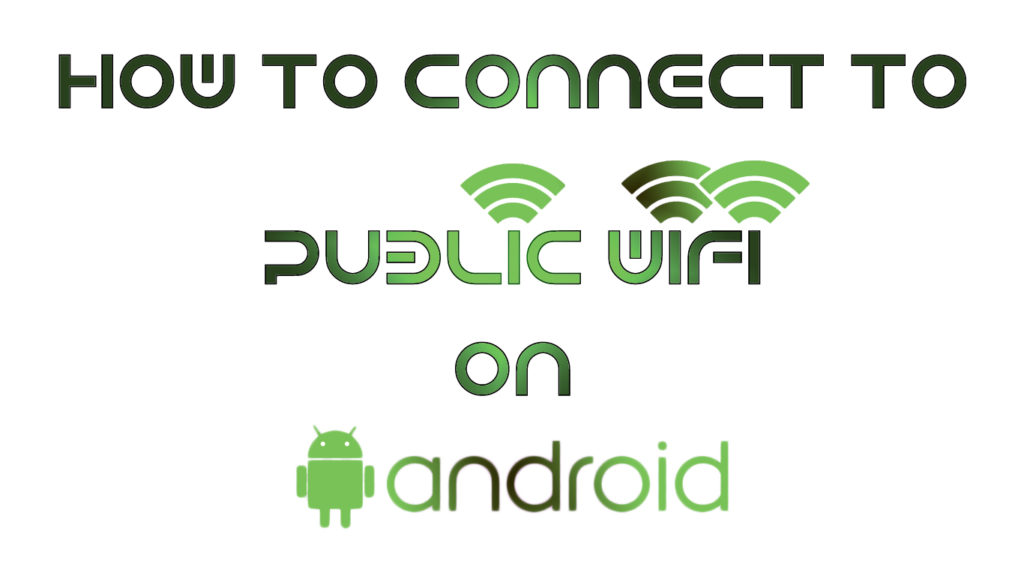
Как войти в публичную сеть
Подключиться к общедоступной сети так же просто, как и подключение к частной сети Wi-Fi . Мы подробно рассмотрели базовую процедуру подписи в последующих шагах.
- Найдите место с публичной сетью
Первый очевидный шаг - найти место с публичной сетью. McDonalds, Starbucks и ведущие франшизы быстрого питания имеют надежные сети.
- Откройте настройки Wi-Fi на вашем телефоне
Чтобы открыть настройки Wi-Fi, вы должны перейти к настройкам и нажать на опцию Network и Internet. Обратите внимание, что это имя опции варьируется от устройства к устройству и иногда находится под настройками соединения. Убедитесь, что значок управления Wi-Fi включен; В противном случае включите его. Существует также ярлык в ящике быстрого действий для более быстрого и более легкого доступа.
- Нажмите на общедоступное название сети Wi-Fi
Нажатие на имя сетей автоматически отправит уведомление, предлагающее вам проверить условия сетей. Сообщение будет перенаправить вас на страницу входа, где вам придется использовать учетные данные (пароль) для входа.
Если у вас нет учетных данных, вы можете попросить их на стойке или стойке регистрации, предоставляя Wi-Fi. Другие местоположения и учреждения имеют открытый Wi -Fi и не требует пароля - все, что вам нужно сделать, это нажать на имя сети, и он автоматически подключается .
Если публичная сеть не отображается, вы должны подтвердить, что вы находитесь в пределах диапазона области покрытия сети. И именно так у вас должен быть доступ к Интернету . Тем не менее, все не всегда идет гладко.
Теперь мы рассмотрим, что делать, если страница входа не появляется, или ваш телефон не сможет автоматически перенаправить вас на страницу входа в систему.
- Посетите официальный веб -сайт компаний или организаций
Некоторые компании позволяют пользователям получить доступ к веб-сайтам Companys, не подписываясь в публичный Wi-Fi. Вы можете использовать это преимущество, чтобы получить доступ к веб -сайту Companys, и если бы удача на вашей стороне, они предоставили бы ссылку на страницу входа в систему . Оттуда вы можете следовать подсказкам, чтобы войти в публичную сеть Wi-Fi .
- Бонусный совет
Некоторые приложения в Play Store, такие как этот , могут предоставить вам доступ к крупным общественным сети Wi-Fi. Они также показывают вам множество доступных общественных сетей вокруг вас.
Проблемы страницы входа?
Иногда страница входа не появляется, или ваш телефон отказывается подключаться даже после выполнения шагов выше. Меньше беспокоиться, как здесь все возможные решения и возможные причины ваших проблем с публичным Wi-Fi.
- Откройте свой веб -браузер
Откройте свой веб -браузер, предпочтительно Chrome, и загрузите URL на законном веб -сайте, таком как BBC.com . Для лучших шансов откройте не-SSL-сайты, такие как http://example.com/ или http://neverssl.com/.
Во многих случаях этот шаг заставляет страницу входа в систему загружать, и вы можете взять ее оттуда. Если это не так, попробуйте обновить страницу, прежде чем делать что -то еще. Браузер Firefox также быстро обнаруживает страницу входа, поэтому вы можете попробовать ее, если другие не отвезут вас на страницу входа.
- Включить и выключать Wi-Fi
Выключение Wi-Fi , а затем-это простое решение, которое, кажется, работает для некоторых. Вы также можете перезапустить свой телефон, но это должен быть последний отчаянный курорт. Более простой альтернативой является включение режима самолета , а затем выключить его. Вы также можете забыть сеть Wi-Fi, а затем воссоединить.
Кроме того, отключение мобильных данных помогает использовать использование Wi-Fi и перенаправляет вас на страницу входа в систему.

- Попробуйте просмотр инкогнито
Если вышеуказанный шаг не решит вашу проблему, вы можете попробовать открыть вкладку Incognito в вашем браузере. Вкладка Incognito остановит автоматическую синхронизацию данных на вашем устройстве и, следовательно, установит соединение, чтобы позволить вам получить доступ к странице входа.
Этот совет работает в первую очередь для пользователей, которые используют браузер Chrome, поскольку иногда он пытается синхронизироваться с Google, не устанавливая соединение в первую очередь.
- Откройте страницу маршрутизатора по умолчанию
Набрав 192.168.1.1 , 1.1.1.1, 127.1.1.1 , 192.168.1.2, 192.168.0.1 , или http: // localhost в адресную панель браузеров, вы можете вручную открыть страницу входа.
Использование любого из приведенных выше параметров обманет подключение к тому, чтобы думать, что вы являетесь администратором, и предоставит вам доступ к странице входа в систему.
Однако в последнее время большинство сетевых администраторов отключили эту функцию в целях безопасности. Таким образом, есть шансы, что в зависимости от того, где находится публичная сеть, этот трюк может не сработать.
- Очистить кеш -память из браузера
Ваше устройство может использовать информацию DNS, уже в кэш -памяти. Браузеры используют информацию из кэш -памяти для более плавного опыта просмотра. Это, однако, может быть препятствием при попытке получить доступ к странице входа в систему публичной сети Wi-Fi. Причина в том, что ваше устройство использует уже существующую кэш -память и создает цикл, который предотвращает загрузку страницы входа в систему. Вы можете легко сломать петлю, очистив кэш -память.
Рекомендуемое чтение:
- Как подключить вашу коробку YouView по беспроводной связи?
- Как подключить Xbox 360 к Wi-Fi без адаптера?
- Как подключить оттенок моста без кабеля Ethernet?
Чтобы очистить память кэша из вашего браузера на Android, дайте приложение для браузера на экране приложения. Нажмите на значок информации о приложении, перейдите в хранилище и кеш и выберите Clear Cache .
Видеоурок - как очистить кэш (и история просмотра) из браузера Chrome на устройстве Android
- Временно выключите VPN
Некоторые VPN настолько жесткие, что могут отрицать доступ к любому сайту, который не проходит через них. Сначала они должны установить соединение, прежде чем они позволят вам использовать локальную сеть. VPN также невозможно установить соединение без доступа к странице входа в систему. Единственное решение, оставшееся в этой ситуации, состоит в том, чтобы отключить VPN и включить его после входа в общедоступную сеть.
Видеоурок - как отключить VPN вручную на любом устройстве
Заключение
Мы рассмотрели, как вы можете подключиться к общедоступной сети. Мы также всесторонне решили все возможные проблемы, с которыми вы можете столкнуться, пытаясь подключиться к общественному Wi-Fi. Лучше всего запомнить, чтобы обеспечить безопасность сети, к которой вы подключаетесь . Не забудьте отслеживать использование батареи, так как Wi-Fi потребляет относительно больше мощности, чем мобильные данные.
